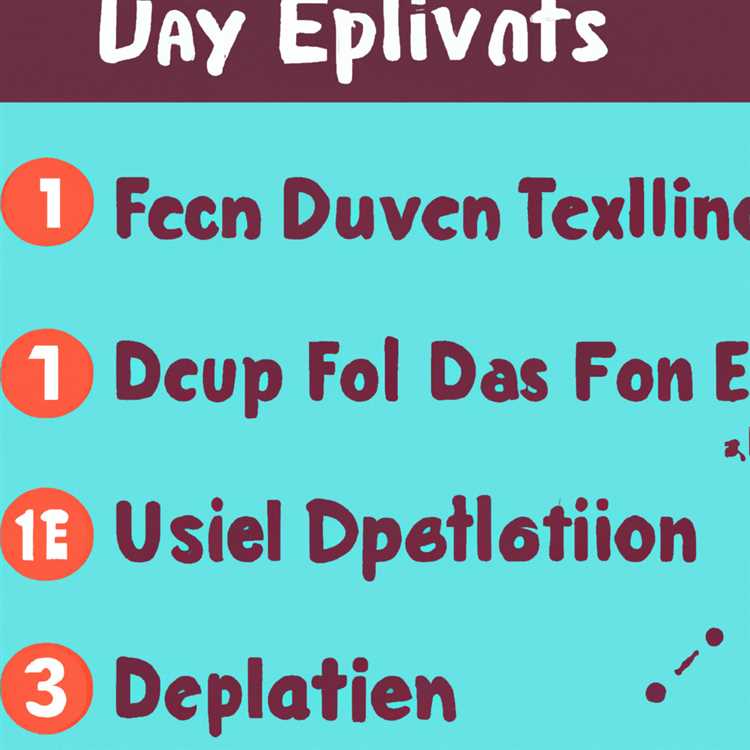Anda mungkin telah mengalami situasi di mana Anda ingin mengakses suatu situs web, tetapi Safari, browser default di Mac Anda, menghalangi munculnya jendela pop-up. Ada berbagai alasan mengapa pop-up tersebut diblokir, termasuk keamanan dan privasi. Namun, ada situasi di mana Anda ingin mengizinkan pop-up muncul untuk beberapa situs web yang dipercaya. Artikel ini akan memberi tahu Anda bagaimana cara mengaktifkan atau menonaktifkan pemblokir pop-up di Safari Anda.
Sebelum kita mulai, penting bagi Anda untuk memahami bahwa membuka pemblokir pop-up di Safari dapat meningkatkan risiko paparan Anda terhadap potensi serangan atau penipuan. Jadi, pastikan Anda hanya mengaktifkan opsi tersebut jika Anda benar-benar yakin dengan keamanan situs yang Anda kunjungi.
Cara pertama untuk mengakses pengaturan pemblokir pop-up di Safari adalah melalui menu Safari. Pertama-tama, buka Safari di Mac Anda dan klik pada menu "Safari" di bagian atas layar. Dalam menu drop-down, pilih opsi "Preferences". Di jendela Preferences, klik tab "Websites". Anda akan melihat daftar opsi di sebelah kiri, dan di bagian tengah jendela, ada daftar situs yang sering Anda kunjungi. Cari opsi "Pop-up Windows" di sebelah kiri, dan Anda dapat mengaktifkan atau menonaktifkan pemblokir pop-up di sini.
Cara kedua untuk mengakses pengaturan pemblokir pop-up di Safari adalah melalui menu konteks di jendela Safari. Buka Safari dan kunjungi situs web yang berisi pop-up yang terblokir. Setelah pop-up muncul di bilah alamat, klik pada ikon "Pemblokir Pop-up" di sebelah kanan ikon "Gabung" atau "Kembali". Ini akan membuka menu konteks dengan pilihan untuk mengaktifkan atau menonaktifkan pemblokir pop-up untuk situs web tersebut. Pilih opsi yang sesuai dengan keinginan Anda.
Sekarang Anda tahu cara mengaktifkan atau menonaktifkan pemblokir pop-up di Safari Mac Anda. Ingatlah bahwa meskipun mengizinkan pop-up bisa jadi sangat membantu dalam beberapa situasi, tetaplah berhati-hati saat menjelajah internet. Selalu verifikasi apakah situs tersebut aman dan tepercaya sebelum mengizinkan pop-up muncul di browser Anda.
Mengapa Anda Perlu Membuka Pop-Up di Safari?

Meskipun pemblokir pop-up adalah fitur yang sangat berguna untuk mencegah jendela iklan yang tidak diinginkan muncul saat Anda menjelajahi web, terkadang Anda ingin membuka pop-up untuk beberapa alasan. Mengaktifkan pop-up dapat memberi Anda beberapa manfaat dan fleksibilitas saat menggunakan Safari di Mac Anda.
1. Mengizinkan Pop-Up dari Situs Web yang Diketahui
Beberapa situs web sah menggunakan pop-up untuk memberi tahu pengguna tentang penawaran khusus, promo, atau informasi penting lainnya. Dengan mengaktifkan pemblokir pop-up Safari, Anda mungkin melewatkan kesempatan ini. Dengan membuka pop-up, Anda dapat menikmati pengalaman penjelajahan yang lebih lengkap dan tidak kehilangan informasi penting.
2. Menggunakan Fitur Situs Web yang Mengharuskan Pop-Up
Terdapat fitur tertentu di beberapa situs web yang meminta Anda untuk mengaktifkan pop-up agar dapat berfungsi dengan baik. Misalnya, pada beberapa situs web e-commerce, pop-up digunakan untuk menampilkan detail produk dan informasi checkout yang berguna. Dengan membuka pop-up, Anda akan dapat menggunakan fitur-fitur ini sepenuhnya dan mendapatkan pengalaman yang lebih baik saat berbelanja online atau menggunakan situs web lainnya.
3. Menonaktifkan Blokir untuk Kaitan dengan Aplikasi atau Permainan
Saat Anda mengakses aplikasi tertentu atau bermain game, terkadang muncul permintaan pop-up untuk memberikan akses ke beberapa fitur atau mengizinkan tindakan tertentu. Jika Anda ingin menggunakan aplikasi atau game ini sepenuhnya, Anda harus memungkinkan pop-up agar tidak terhalang oleh pemblokir.
4. Menerima Pemberitahuan dari Situs Web
Beberapa situs web menggunakan pop-up untuk memberi tahu pengguna tentang informasi terbaru, pembaruan, atau berita penting lainnya. Dengan membuka pop-up, Anda dapat menerima pemberitahuan ini secara langsung dan tetap terinformasi tentang apa yang terjadi pada situs web yang Anda kunjungi.
Dalam banyak kasus, pop-up dapat sangat membantu dan memberikan nilai tambah saat menjelajah web. Namun, selalu hati-hati saat membuka pop-up dan pastikan untuk hanya mengaktifkan mereka dari situs web yang terpercaya. Juga, jangan lupa untuk mengikuti panduan keamanan umum saat mengaktifkan pop-up di Safari atau browser lainnya.
Memeriksa Pengaturan Pemblokir Pop-Up dalam Safari
Apakah Anda ingin memeriksa atau mengubah pengaturan pemblokir pop-up di Safari? Artikel ini akan memberi Anda panduan langkah demi langkah tentang cara mengakses dan mengubah pengaturan ini. Mari kita mulai!
Untuk mengakses pengaturan pemblokir pop-up Safari, ikuti langkah-langkah berikut:
- Buka Safari di Mac Anda.
- Pilih opsi "Safari" di menu bar dan pilih "Preferences" (Preferensi).
- Pada jendela Preferences, klik tab "Websites" (Situs Web).
- Pilih tab "Pop-up Windows" (Jendela Pop-up) di sebelah kiri.
Setelah Anda mencapai pengaturan pemblokir pop-up, Anda memiliki beberapa pilihan. Anda dapat:
- Menonaktifkan pemblokir pop-up sepenuhnya dengan memilih opsi "Off" (Mati). Tetapi penting untuk diingat bahwa mengaktifkan pemblokir pop-up adalah fitur penting untuk menjaga keamanan dan privasi saat menjelajah internet.
- Membiarkan Safari memblokir pop-up, tetapi memberikan pemberitahuan kepada Anda ketika pemblokir telah mencegah jendela pop-up untuk memungkinkan Anda membuka.
- Memilih untuk memblokir atau mengizinkan pop-up di situs web tertentu dengan menambahkan URL situs web ke daftar pop-up yang diizinkan atau diizinkan.
Sebagai bonus, di halaman pengaturan ini, Anda juga dapat menemukan pengaturan pop-up khusus untuk situs web populer lainnya seperti Chrome, Firefox, dan Microsoft Edge.
Jadi, jika Anda ingin mengakses dan mengubah pengaturan pemblokir pop-up di Safari untuk Mac Anda, ikuti langkah-langkah yang telah dijelaskan dengan hati-hati. Selamat berselancar dengan privasi dan keamanan yang lebih baik di dunia maya!
Langkah-langkah untuk Mengaktifkan Pemblokir Pop-Up di Safari
Jika Anda semua senang mengetahui fitur pemblokir pop-up di Safari, maka Anda bisa mengaktifkannya untuk mencegah pop-up yang mengganggu di kelas atau saat berselancar di internet. Berikut adalah langkah-langkah yang harus diikuti untuk mengaktifkan pemblokir pop-up di Safari:
- Buka browser Safari di Mac Anda.
- Klik Safari di menu bar bagian atas layar Anda.
- Pilih "Preferences" dari opsi dropdown yang muncul.
- Klik tab "Websites" di jendela Preferences yang terbuka.
- Pada sidebar sebelah kiri, pilih "Pop-up Windows".
- Pada opsi "When visiting other websites", pilih "Block and Notify".
- Anda juga bisa mengaktifkan atau menonaktifkan pemblokir pop-up secara spesifik untuk website tertentu.
- Untuk mengaktifkan pemblokir pop-up di website, pergi ke "Website" yang ingin Anda blokir pop-up di sidebar.
- Pilih opsi "Block and Notify" untuk memblokir pop-up di website yang dipilih.
- Jika Anda ingin menonaktifkan pemblokir pop-up di website, pilih opsi "Off".
- Klik tombol "Done" untuk menyimpan pengaturan Anda.
Dengan mengikuti langkah-langkah ini, Anda dapat mengaktifkan pemblokir pop-up di Safari dan memungkinkan Anda untuk menjelajah dengan aman tanpa gangguan dari jendela pop-up yang tidak diinginkan.
Bagaimana Cara Menonaktifkan dan Mengaktifkan Pemblokir Pop-Up di Safari
Ada beberapa alasan mengapa Anda mungkin perlu menonaktifkan pemblokir pop-up di Safari. Beberapa situs web atau program mungkin memerlukan jendela pop-up untuk memberi tahu atau memberi tahu Anda tentang informasi penting. Dalam artikel ini, kami akan memberi tahu Anda cara menonaktifkan pemblokir pop-up di Safari pada komputer Mac.
Langkah 1: Buka Pengaturan Safari
Untuk memulai, buka Safari di Mac Anda dan klik pada menu "Safari" di bagian atas layar Anda. Pilih "Preferences" dari menu dropdown yang muncul.
Langkah 2: Buka Tab Keamanan
Ketika jendela "Preferences" terbuka, klik tab "Security" di bagian atas. Di bawah "Web content", Anda akan melihat opsi "Block pop-up windows". Klik kotak centang di sebelah opsi ini untuk menonaktifkan pemblokir pop-up di Safari.
Langkah 3: Restart Safari
Setelah Anda menonaktifkan pemblokir pop-up, pastikan untuk merestart Safari agar perubahan tersebut berlaku. Tutup dan buka kembali Safari untuk menggunakan perubahan Anda.
Dengan mengikuti langkah-langkah ini, Anda akan dapat menonaktifkan pemblokir pop-up di Safari dan memungkinkan jendela pop-up untuk muncul saat diperlukan. Namun, ingatlah bahwa pop-up populer digunakan oleh banyak situs web untuk mengirim iklan, jadi pastikan untuk mengaktifkan pemblokir pop-up kembali setelah Anda selesai dengan situs web atau program yang memerlukannya.